Hablamos mucho de Google y de todos los comandos que incluye para hacer nuestras búsquedas más exhaustivas. Ahora bien, ¿sabías que en Gmail también existen órdenes para encontrar con más facilidad nuestros correos electrónicos?

Al estar desarrollada por Google, la plataforma de mailing también posee unos códigos muy parecidos y similares a los que se pueden ver en Google (y de hecho, muchos funcionan aquí también, por lo que te recomendamos probarlos). En Softonic queremos ayudarte un poco para el futuro, así que aquí van cinco trucos de búsqueda para Gmail realmente útiles.

Trucos para mejorar tus búsquedas en Google y encontrar todo lo que quieras
Leer másEncontrar viejos mails importantes
Imagínate que estás buscando un mail muy importante que te mandaron hace siete años y no das con él. Tranquilo, se puede buscar de una manera muy simple: con el comando “important”. Para ello, pon en el cuadro de búsqueda –sin las comillas- lo siguiente: “is:important”.
Google suele poner las características banderas a todos aquellos correos electrónicos que considera de interés personal. Así mismo, tú también puedes haber marcado con una bandera dicho mail, pero ya te adelantamos que suele ser el propio buscador quien se encarga de ello.
Encontrar archivos grandes
La capacidad de almacenamiento de tu bandeja es un problema. Por más que borras mails, siempre estás llegando al tope permitido y ya no sabes qué hacer. Gmail incorpora un comando para esos casos: “size:valornuméricoquequieras”.
El número que puedes introducir hace referencia al tamaño mínimo del archivo que se está buscando. De esta manera, cuanto más alto sea, menos correos aparecerán… pero serán los que más ocupan en tu bandeja de entrada (que es lo que interesa). Préstale atención, ya que merece la pena.

Encontrar fotos
Tu amigo te mandó una foto hace ocho años y sabes que el correo no lo borraste. Este comando es maravilloso, y te garantizamos que funciona muy bien –por experiencia-: “filetype:extensiónabuscar”.
La clave es que justo tras el “filetype:” se ponga la extensión que se está demandando, que lo normal es que sea o JPEG o PNG. Ve probando combinaciones, que seguro que das con una solución en alguna.
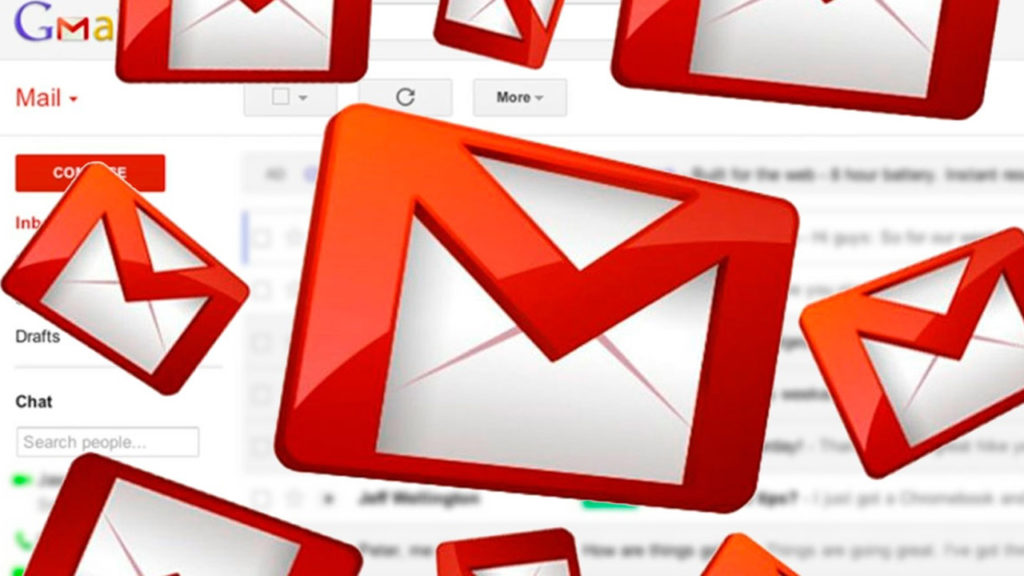
6 trucos fáciles para liberar espacio en tu cuenta de Gmail
Leer másEncontrar mails de una persona
Sabes que tu hermano te envió en su momento un documento, pero no lo encuentras. Si pones su nombre detrás de este código, Gmail te hará la vida más fácil: “from:nombre”.
El servicio de mailing devuelve todos los correos que hayas asociado al nombre introducido en el código. Por tanto, así no se te podrá escapar ningún correo electrónico enviado con ese título.

Encontrar viejos mails
Finalizamos el recorrido a estos trucos de Gmail con unos códigos para encontrar viejos mails de una manera más sencilla de lo habitual: “after:fecha”, “before:fecha”, “newer:fecha”. Como es lógico, en “fecha” tienes que poner el año al que te gustaría ceñirte. Por ejemplo, si pones before:2012, Gmail te dará todos los mails enviados antes del 1 de enero de 2012 (mientras que “after” es para “después” y “newer” para “los más nuevos”).
Este comando es muy útil sobre todo para cuando tienes que hallar correos electrónicos que tengan bastante tiempo (y estén cogiendo polvo en tu bandeja de entrada).

